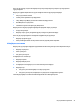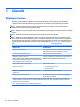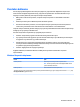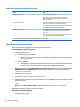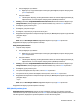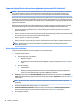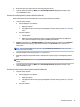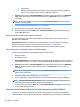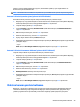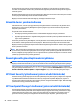User's Guide - Windows 10
1. Tableti kapatın.
2. Başlangıç menüsü görüntülenene kadar sesi azaltma düğmesiyle birlikte güç düğmesine
basın, sonra da Computer Setup'a girmek için F10 tuşuna dokunun.
2. Security'yi (Güvenlik) seçin, Hard Drive Utilities'i (Sabit Sürücü Yardımcı Programları) veya Hard Drive
Tools'u (Sabit Sürücü Araçları) (yalnızca belirli ürünlerde) seçin, DriveLock'u seçin, sonra da enter
tuşuna basın.
NOT: Belirli ürünlerde BIOS Yönetici parolasını girip Set DriveLock Password'ü (DriveLock Parolası
Oluştur) seçmeniz gerekebilir.
3. Yönetmek istediğiniz sabit sürücüyü seçip enter tuşuna basın.
4. DriveLock’u devre dışı bırakmak için ekrandaki yönergeleri izleyin.
5. Computer Setup'tan çıkmak için Main'i (Ana), Save Changes and Exit'i (Değişiklikleri Kaydet ve Çık),
sonra da Yes'i (Evet) seçin.
DriveLock parolası girme (yalnızca belirli ürünlerde)
Sabit sürücünün bilgisayarınıza takılı olmasına dikkat edin (isteğe bağlı yerleştirme aygıtına veya harici
MultiBay'e takılı olmamalıdır).
DriveLock Password (DriveLock Parolası) komut istemine kullanıcı veya ana parolanızı yazın (parolayı
ayarlarken kullandığınız tuşlarla aynı tür tuşları kullanın) ve ardından enter tuşuna basın.
Üç yanlış parola girme girişiminden sonra bilgisayarı kapatmanız ve yeniden denemeniz gerekir.
DriveLock parolasını değiştirme (yalnızca belirli ürünlerde)
Computer Setup'ta DriveLock parolasını değiştirmek için şu adımları izleyin:
1. Bilgisayarı kapatın.
2. Güç düğmesine basın.
3. DriveLock Password (DriveLock Parolası) isteminde, değiştirdiğiniz geçerli DriveLock kullanıcı parolasını
veya ana parolasını yazın, enter'a basın ve Computer Setup'a girmek için f10 tuşuna basın veya dokunun.
4. Security'yi (Güvenlik) seçin, Hard Drive Utilities'i (Sabit Sürücü Yardımcı Programları) veya Hard Drive
Tools'u (Sabit Sürücü Araçları) (yalnızca belirli ürünlerde) seçin, DriveLock'u seçin, sonra da enter
tuşuna basın.
NOT: Belirli ürünlerde BIOS Yönetici parolasını girip Set DriveLock Password'ü (DriveLock Parolası
Oluştur) seçmeniz gerekebilir.
5. Yönetmek istediğiniz sabit sürücüyü seçip enter tuşuna basın.
6. Parolayı değiştirmek için gerekli seçimi yapın, sonra da ekrandaki istemleri izleyerek parolaları girin.
NOT: Change DriveLock Master Password (DriveLock Ana Parolasını Değiştir) seçeneği yalnızca 3.
adımdaki DriveLock Parolası isteminde ana parola verildiyse görünür.
7. Computer Setup'tan çıkmak için, Main'i (Ana) ve Save Changes and Exit'i (Değişiklikleri Kaydet ve Çık)
seçip ekrandaki yönergeleri izleyin.
Computer Setup Automatic Drivelock'u kullanma (yalnızca belirli ürünleri)
Çok kullanıcılı bir ortamda, Otomatik DriveLock parolası oluşturabilirsiniz. Otomatik DriveLock parolası
etkinleştirildiğinde, sizin için rastgele bir kullanıcı adı ve bir DriveLock ana parolası oluşturulur. Herhangi bir
48 Bölüm 7 Güvenlik